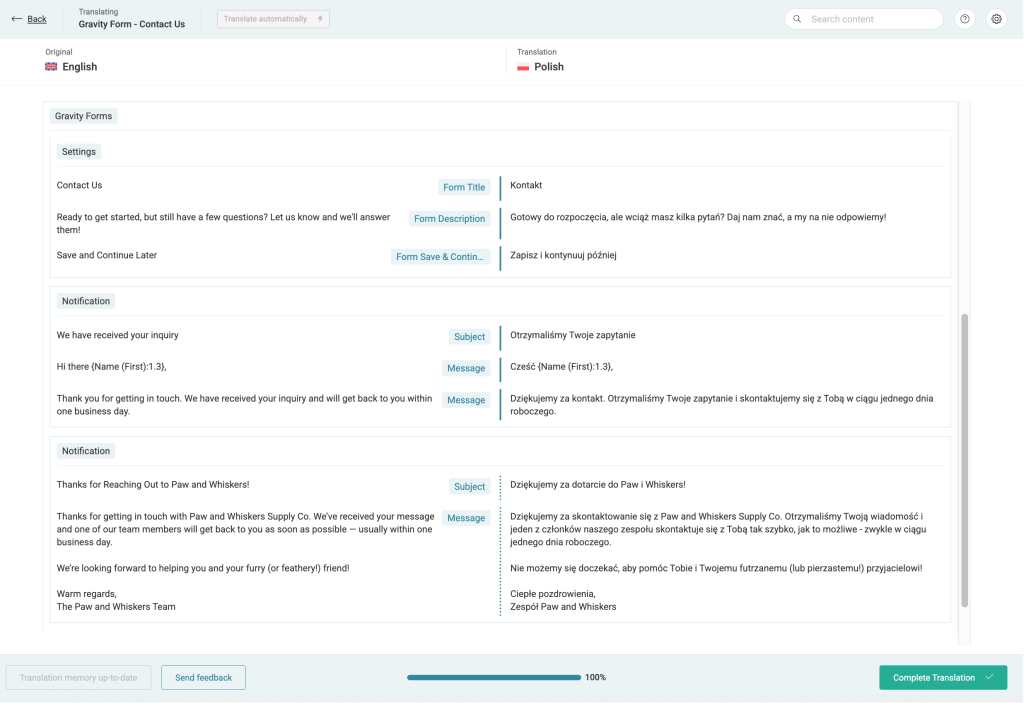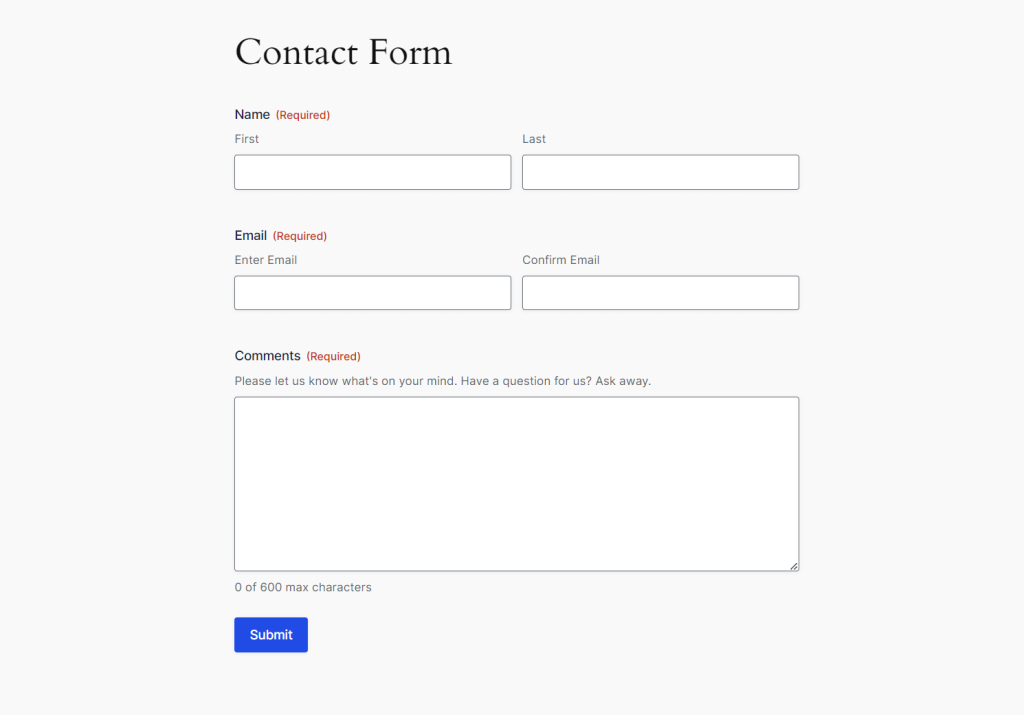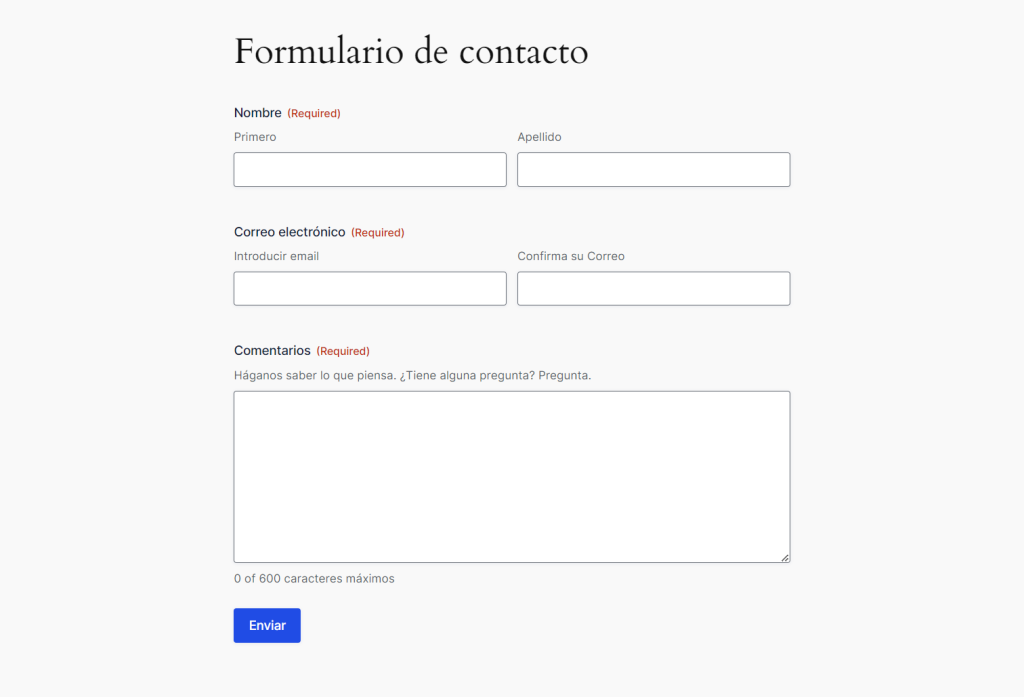入门指南
要使用 WPML 翻译 Gravity Forms,您需要安装并激活以下插件:
- WPML
- WPML String Translation
- Gravity Forms
- Gravity Forms Multilingual
如何使用 WPML 翻译 gravity forms
使用 WPML,您可以翻译所有 Gravity Forms 元素。 这包括:
- 表单标题
- 字段标签
- 子标签
- 单选按钮
- 复选框
- 下拉菜单
- 确认信息
- 通知
要使用 WPML 翻译 Gravity Forms:
- 转到 WPML → 翻译控制面板,滚动到 Gravity Forms 部分。
- 选择您想要翻译的表单并发送翻译。
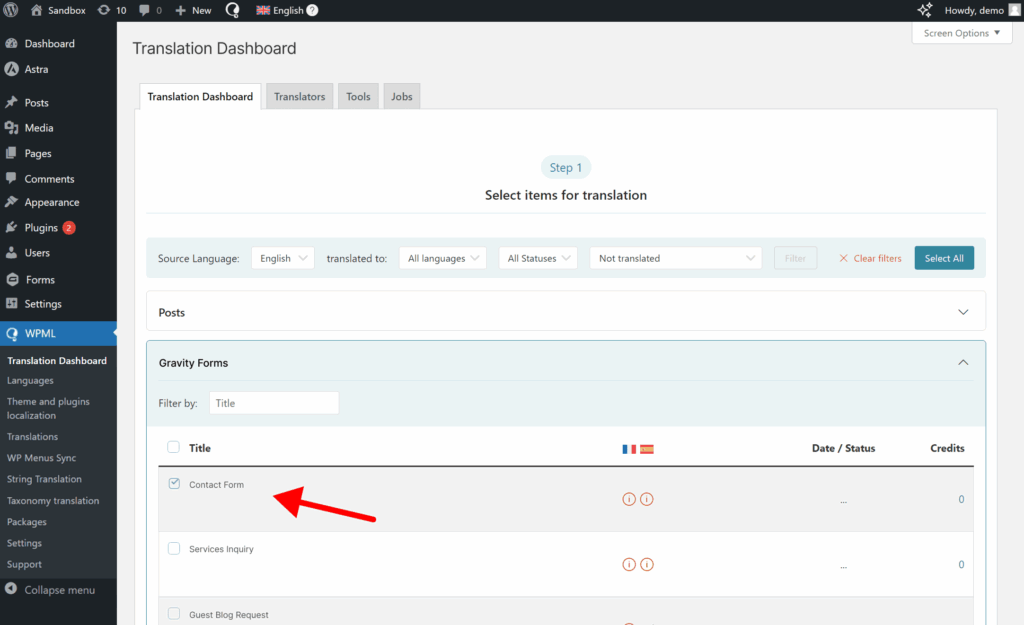
选择要翻译的 Gravity Forms
- 最后,转到 WPML → 翻译,查看自动翻译或输入您自己的翻译(如果您是自己翻译)。
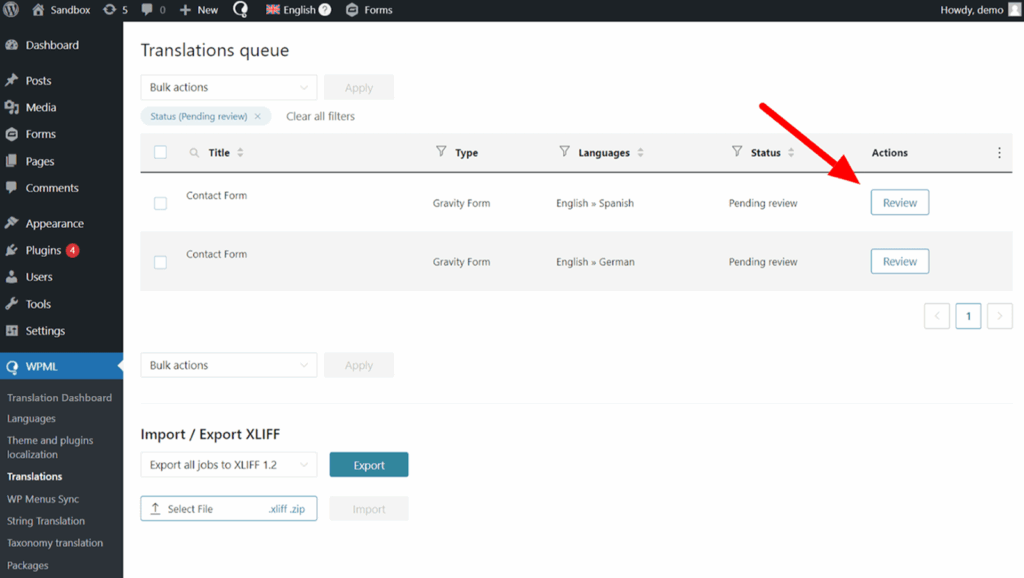
点击审核按钮检查自动翻译
如果您自行翻译,您将被带到高级翻译编辑器。在那里,您将看到所有表单元素,包括表单字段、确认消息和电子邮件通知,随时可以进行翻译。
完成后,您可以通过切换网站语言来查看已翻译的 Gravity Forms。记住要翻译包含表单的页面以便切换语言。
开始使用 WPML 翻译
如果您已经有 WPML 账户,可以从下载页面免费下载 Gravity Forms Multilingual。
还没有 WPML?访问我们的定价页面,找到适合您网站的方案。